1、先准备好源数据表格,用排序功能将所有相同的项放在一起

2、再选中要汇总的所有数据区域

3、点选数据-分类汇总弹出分类汇总设置对话框

4、设置分类字段,汇总方式,选定项讠芝飑台汇总,分别点击右侧下拉列表图表选择即可分类字段:就是按哪一项来分类汇总方式:怎么分类,求和还是平均值等选定项汇总:肫硷酾巳汇总哪些数据再勾选是否替换当前汇总,每组数据是否分页,汇总总数是否显示在数据下方

5、完成后点击确定按扭,软件就会开始处理数据
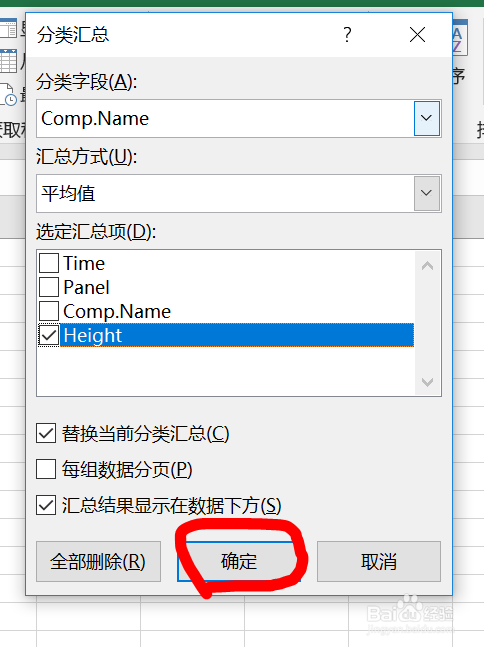
6、如果数据量大,软件需要一定时间来处理生成汇总数据当完成处理之后,数据表格里就可以看到已经按设置汇总了数据
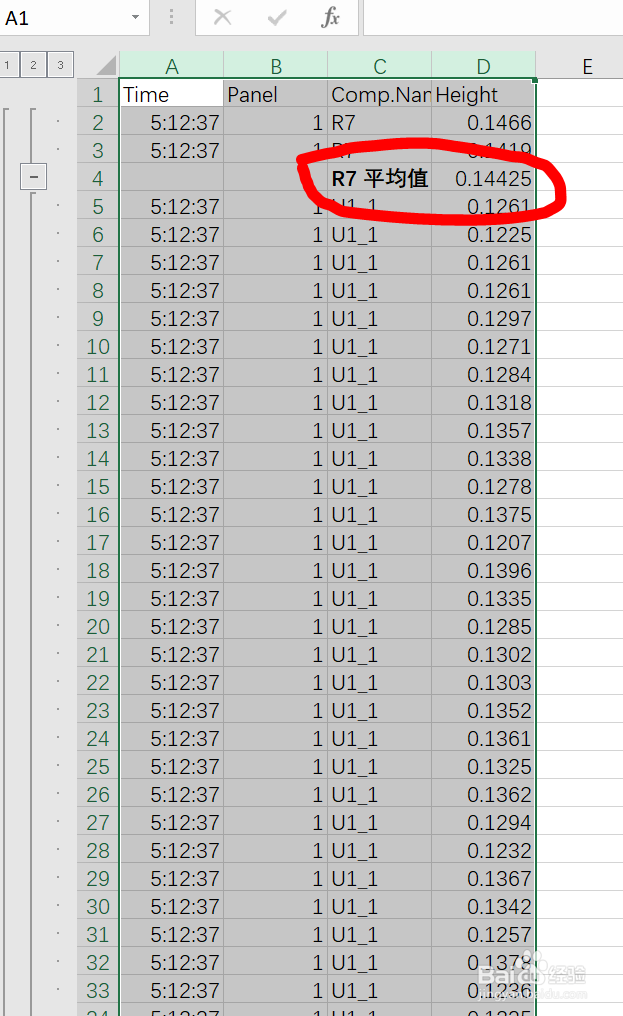
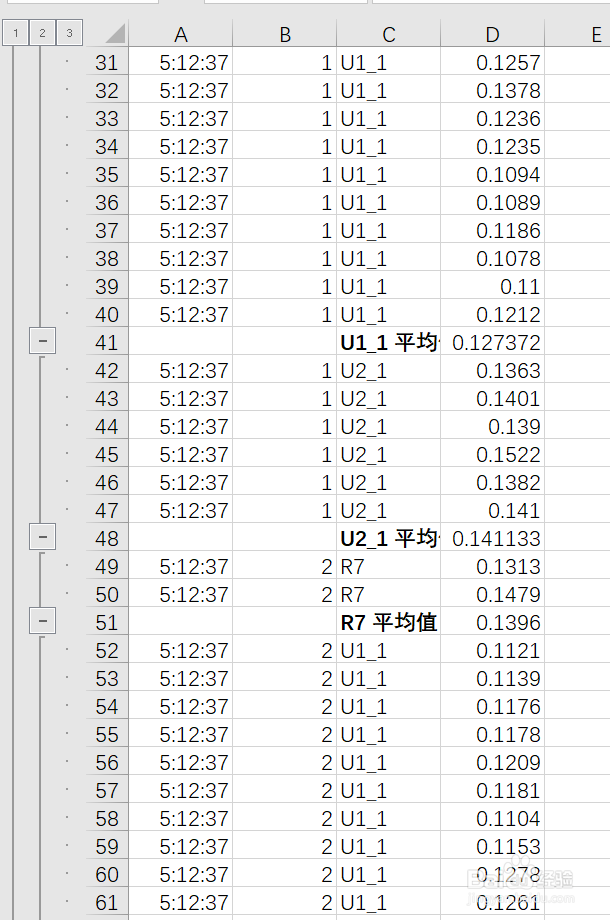
7、如果只需要留下汇总结果的,可以复制数据粘贴到新的数据表里,只粘贴数值,用筛选的方式识别出多余的数据并删除即可

